cad光标旁的输入框没了怎么回事 cad十字光标旁边的输入框不见了解决方法
更新时间:2024-02-01 18:19:52作者:huige
很多人在使用cad处理图纸的时候,反映说遇到了这样一个情况,就是cad光标旁的输入框没了,导致无法输入文字,经过分析是因为未激活动态输入功能引起的,只要开启一下就能够解决了,可是有很多人不懂怎么操作,别担心,本文给大家讲解一下cad十字光标旁边的输入框不见了解决方法。
方法如下:
1、打开工具菜单
在cad菜单栏,点开“工具”下拉菜单。
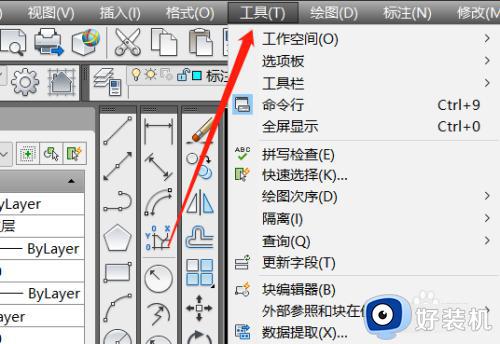
2、点开绘图设置页
在工具下拉菜单中,打开“绘图设置”界面。
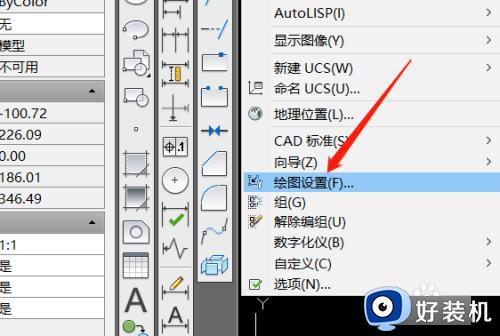
3、进入动态输入栏
进入草图设置页,切换到“动态输入”栏。
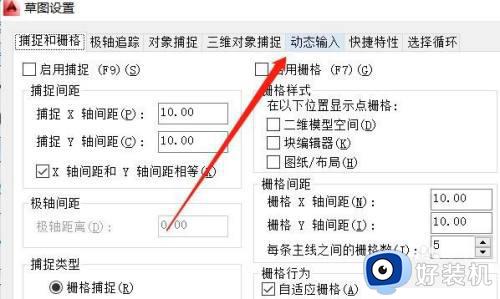
4、激活命令输入项
在动态输入栏,将“在十字光标附近显示命令提示和命令输入”功能激活。
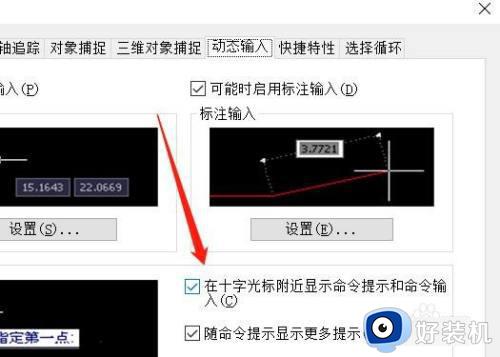
5、显示输入框
回到编辑区,输入命令即可出现文字输入框。
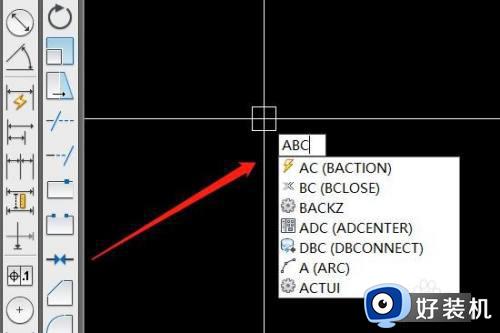
以上给大家介绍的就是cad十字光标旁边的输入框不见了解决方法,如果你有遇到了一样的问题,就可以学习上述方法步骤来进行解决,希望能够帮助到大家。
cad光标旁的输入框没了怎么回事 cad十字光标旁边的输入框不见了解决方法相关教程
- 搜狗输入法候选字不显示怎么办 搜狗输入法选字框不见了怎么解决
- 电脑输入法突然不显示选字框怎么回事?输入法的选字框不见了怎么办
- 输入法看不到选字框怎么回事 输入法打字不显示选字框如何处理
- wps日期在呢么输入 wps日期格式在哪里输入
- 游戏全屏看不见输入法打字框怎么办 电脑游戏打字不显示选字框怎么解决
- 输入法没有选字框怎么办 微软输入法不显示选字框如何处理
- cad输入希腊字母教程 cad怎么输入希腊字母
- cad导入excel表格的方法 如何在cad中导入excel表
- cad文字变成问号怎么办 cad里面文字显示???怎么解决
- wps输入怎么光自动跳格 wps输入怎样自动进行跳格
- 电脑无法播放mp4视频怎么办 电脑播放不了mp4格式视频如何解决
- 电脑文件如何彻底删除干净 电脑怎样彻底删除文件
- 电脑文件如何传到手机上面 怎么将电脑上的文件传到手机
- 电脑嗡嗡响声音很大怎么办 音箱电流声怎么消除嗡嗡声
- 电脑我的世界怎么下载?我的世界电脑版下载教程
- 电脑无法打开网页但是网络能用怎么回事 电脑有网但是打不开网页如何解决
电脑常见问题推荐
- 1 b660支持多少内存频率 b660主板支持内存频率多少
- 2 alt+tab不能直接切换怎么办 Alt+Tab不能正常切换窗口如何解决
- 3 vep格式用什么播放器 vep格式视频文件用什么软件打开
- 4 cad2022安装激活教程 cad2022如何安装并激活
- 5 电脑蓝屏无法正常启动怎么恢复?电脑蓝屏不能正常启动如何解决
- 6 nvidia geforce exerience出错怎么办 英伟达geforce experience错误代码如何解决
- 7 电脑为什么会自动安装一些垃圾软件 如何防止电脑自动安装流氓软件
- 8 creo3.0安装教程 creo3.0如何安装
- 9 cad左键选择不是矩形怎么办 CAD选择框不是矩形的解决方法
- 10 spooler服务自动关闭怎么办 Print Spooler服务总是自动停止如何处理
